Změny po aktualizaci softwaru na Android 13
Kromě aktualizace softwaru na Android 13, byly také trochu změněny existující funkce. Následují některé z hlavních změn po aktualizaci zařízení na Android 13.
Tato Uživatelská příručka nepopisuje všechny rysy a funkce Android 13. Některé rysy, funkce, nastavení a prvky návrhu obrazovky se mohou lišit od obsahu tohoto Uživatelská příručka po aktualizaci zařízení na Android 13.
Sdílení zvuku s více zařízeními (Bluetooth LE Audio)
Funkce [Sdílení zvuku] Bluetooth LE Audio umožňuje vysílat zvuk do několika sluchátek současně.
Detaily viz dané téma v seznamu „Příbuzné téma“.
V některých oblastech nebo zemích bude LE Audio k dispozici prostřednictvím další softwarové aktualizace po aktualizaci Android 13.
Nová zamykací obrazovka
Na zamykací obrazovce jsou zobrazeny následující ikony. Ke každé funkci se můžete rychle dostat ze zamykací obrazovky, když se ikon dotknete a přidržíte je.
-
Pokud si nainstalujete aplikaci plateb NFC a nakonfigurujete patřičná nastavení, zobrazí se
 (ikona peněženky).
(ikona peněženky). (ikona peněženky) na zamykací obrazovce si můžete zobrazit nebo skrýt. Najděte a ťukněte na [Nastavení] > [Displej] > [Předvolby obrazovky uzamčení], a poté ťukněte na přepínač [Zobrazit peněženku].
(ikona peněženky) na zamykací obrazovce si můžete zobrazit nebo skrýt. Najděte a ťukněte na [Nastavení] > [Displej] > [Předvolby obrazovky uzamčení], a poté ťukněte na přepínač [Zobrazit peněženku]. -
Pokud si nainstalujete aplikaci na kontrolu zařízení a nakonfigurujete patřičná nastavení, zobrazí se na zamykací obrazovce
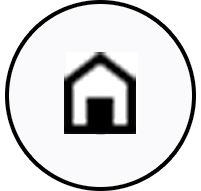 (ikona ovládání zařízení).
(ikona ovládání zařízení).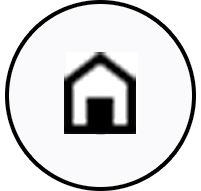 (ikona ovládání zařízení) na zamykací obrazovce si můžete zobrazit nebo skrýt. Najděte a ťukněte na [Nastavení] > [Displej] > [Předvolby obrazovky uzamčení], a poté ťukněte na přepínač [Zobrazit ovládací prvky zařízení].
(ikona ovládání zařízení) na zamykací obrazovce si můžete zobrazit nebo skrýt. Najděte a ťukněte na [Nastavení] > [Displej] > [Předvolby obrazovky uzamčení], a poté ťukněte na přepínač [Zobrazit ovládací prvky zařízení].
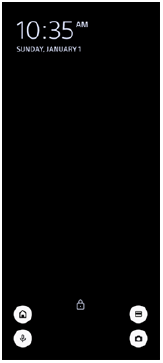
Tip
- Připojené externí zařízení můžete ovládat bez odemčení vašeho zařízení. Najděte a ťukněte na [Nastavení] > [Displej] > [Předvolby obrazovky uzamčení] a potom ťuknutím na přepínač [Ovládání z uzamknutého zařízení] povolte funkci.
Nový panel Rychlá nastavení
Přejetím prstu od horního okraje obrazovky dvakrát otevřete panel Rychlá nastavení.
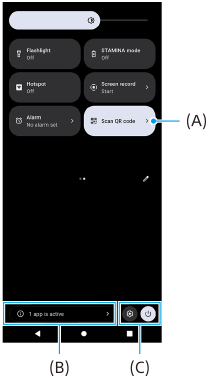
Otevření čtečky QR kódů z panelu Rychlá nastavení
-
Na panelu Rychlá nastavení přejetím prstu doleva nebo doprava vyhledejte
 (Naskenovat QR kód) (A) a poté na ni ťukněte.
(Naskenovat QR kód) (A) a poté na ni ťukněte.
Kontrola aktivních aplikací (B)
Ťuknutím zobrazte aktivní aplikace, které mohou ovlivňovat spotřebu baterie, i když je nepoužíváte. Můžete vybrat běžící aplikaci a vypnout ji. Ne všechny aplikace lze vypnout.
Změna polohy ikon (C)
Ťuknutím na  (ikona nastavení) otevřete nabídku Nastavení.
(ikona nastavení) otevřete nabídku Nastavení.
Ťuknutím na  (tlačítko nabídky napájení) otevřete nabídku vypínače.
(tlačítko nabídky napájení) otevřete nabídku vypínače.
Tapeta a styl
Můžete změnit barvu zvýraznění v systému, aby ladila ze zvolenou tapetou.
-
Dotkněte se prázdné oblasti na výchozí obrazovce a podržte ji. Poté ťukněte na [Tapeta a styl].
Na obrazovce nastavení [Tapeta a styl] můžete vybrat požadované barvy nebo nastavení.
Poznámka
- [Dynamic. barva] v [Nastavení] > [Displej] už není k dispozici.
Nové funkce aplikace Photo Pro
Hladké zoomování v režimu BASIC (Základní)
Při nahrávání videa i fotografií můžete bez problémů přibližovat a oddalovat bez přepínání objektivů.
Změna ve způsobu zobrazování výsledků načtení QR Code
Způsob zobrazování výsledků načtení QR Code ze změnila z oznámení na banner.
Namiřte fotoaparát na kód QR a ťukněte na banner, který se zobrazí v hledáčku.
Poznámka
- Na panelu oznámení už se nezobrazují oznámení z QR Code.
Nové rysy Vylepšení her
Herní režim
Na obrazovce [Herní režim] si můžete optimalizovat zařízení na hry a zkontrolovat stav zařízení, abyste vylepšili herní zážitky.
-
Přejeďte prstem doleva nebo doprava na obrazovce [Herní režim] pro výběr z možností [Upřednostňován výkon], [Vyvážený], [Upřednostňována výdrž baterie] nebo [Vlastní].
-
Po výběru možnosti zkontrolujte hodnotu každého nastavení posunem obrazovky.
Tip
- V režimu [Upřednostňován výkon], [Vyvážený] nebo [Upřednostňována výdrž baterie] jsou automaticky uplatněny šedě zvýrazněné možnosti nastavení a nelze je změnit. Pokud chcete vytvořit ideální podmínky pro hru jemným doladěním všech nastavení, vyberte [Vlastní].
- Ťuknutím na
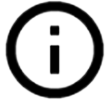 (tlačítko zobrazení podrobností) v pravém horním rohu obrazovky [Herní režim] si zobrazíte popisy režimů a nastavení.
(tlačítko zobrazení podrobností) v pravém horním rohu obrazovky [Herní režim] si zobrazíte popisy režimů a nastavení. - Nastavení pro [Ovládání napájení H.S.], [Uvolnit paměť RAM] a [Optimalizovat oblast dotyku] jsou společná pro různé režimy. Nastavení každé hry můžete změnit.
- Změny na nastavení Xperia Stream budou aktivní, když připojíte Xperia Stream ke svému zařízení. Xperia Stream lze koupit pouze v určitých zemích a regionech.
Nové funkce externího monitoru
Do režimu monitoru byly dodány následující funkce.

-
Ťuknutím zobrazíte a vyberete mezi různými styly vlnového tvaru.
Expozici a vyvážení barev vstupu videa můžete zkontrolovat na zobrazeném vlnovém průběhu luminance a barevného tónu.
-
Ťuknutím zobrazíte nebo skryjete falešné barvy.
Ke kontrole expozice vstupu videa můžete využít falešnou barvu prostřednictvím barevného snímku, který zobrazuje jas vstupního signálu.
Další aktualizované funkce
Výběr karty SIM pro používání pro datové přenosy, pokud používáte dvě karty SIM
Postup nastavení se změnil.
-
Najděte a ťukněte na [Nastavení] > [Síť a internet] > [SIM karty].
-
Vyberte kartu SIM, kterou chcete používat pro přenos dat.
-
Ťuknutím na přepínač [Mobilní datové přenosy] povolíte funkci.
-
Pokud budete vyzváni, dokončete postup podle pokynů na obrazovce.
Prevence neúmyslného odemčení zařízení (Stisknutím odemkněte otiskem prstu)
Pokud k ochraně zařízení používáte otisky prstů, můžete pomocí funkce [Stisknutím odemkněte otiskem prstu] zabránit nechtěnému odemknutí zařízení, když je v režimu spánku.
-
Najděte a ťukněte na [Nastavení] > [Zabezpečení] a potom ťuknutím na přepínač [Stisknutím odemkněte otiskem prstu] povolte funkci.
Zařízení nebude v režimu spánku detekovat váš otisk prstu, i když se dotknete tlačítka napájení.
Pro odemčení zařízení stiskněte tlačítko napájení a podržte na něm prst.